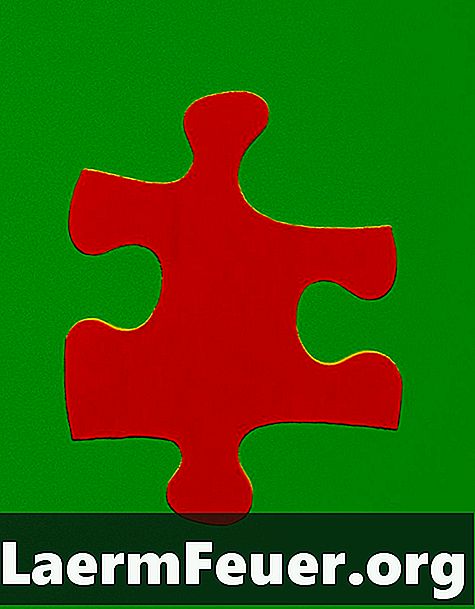
Indhold
Microsoft Word tilbyder et bredt udvalg af billedkunst og autoformede billeder, men giver ikke kreative tekstbokse. For at lave en, som et stykke puslespil, skal du finde billedet og indsætte det i din tekst. Det kan tage et stykke tid, men resultatet bliver et originalt tekstfelt.
retninger

-
Åbn en webbrowser og åben et websted, der tilbyder clip art billeder gratis. Se afsnittet Ressourcer for linket.
-
Åbn billedet af puslespillet ved den højeste opløsning.
-
Højreklik på billedet. Klik på "Gem billede".
-
Giv filen et navn, f.eks. "Puslespil", så du nemt kan finde den på din computer.
Sådan finder du billedet
-
Åbn et nyt dokument i Microsoft Word, og klik på fanen "Indsæt".
-
Rul ned til "Image" og vælg "File Image". Gennemse filen, du har gemt, og klik på "Indsæt".
-
Juster delstørrelsen som ønsket ved at klikke på den og trække kanterne.
-
Højreklik på den del og vælg "Tekstposition" mulighed. Vælg "Bag Text"
-
Klik på fanen "Indsæt" og vælg "Indsæt tekstboks". Opret en tekstboks inde i billedet af puslespillet ved at justere størrelsen. Indtast din tekst.
Opret en tekstboks
tips
- Brug et billede af et hvidt puslespil, så din tekstboks ikke vises inde i stykket.
Hvad du har brug for
- Microsoft Word
- Internetadgang